Hur man tar skärmdump på Windows 7, 8, Win 10 pc
ta skärmdumpar är en nödvändighet nuförtiden. Så idag lär vi oss att ta en skärmdump på Windows laptop eller skrivbord. Microsoft Windows är det mest populära operativsystemet i världen. Att ta skärmdumpar på windows-datorn är lite komplicerat och enkelt också om du vet rätt metod. I windows PC finns det två metoder för att ta skärmdumpar.
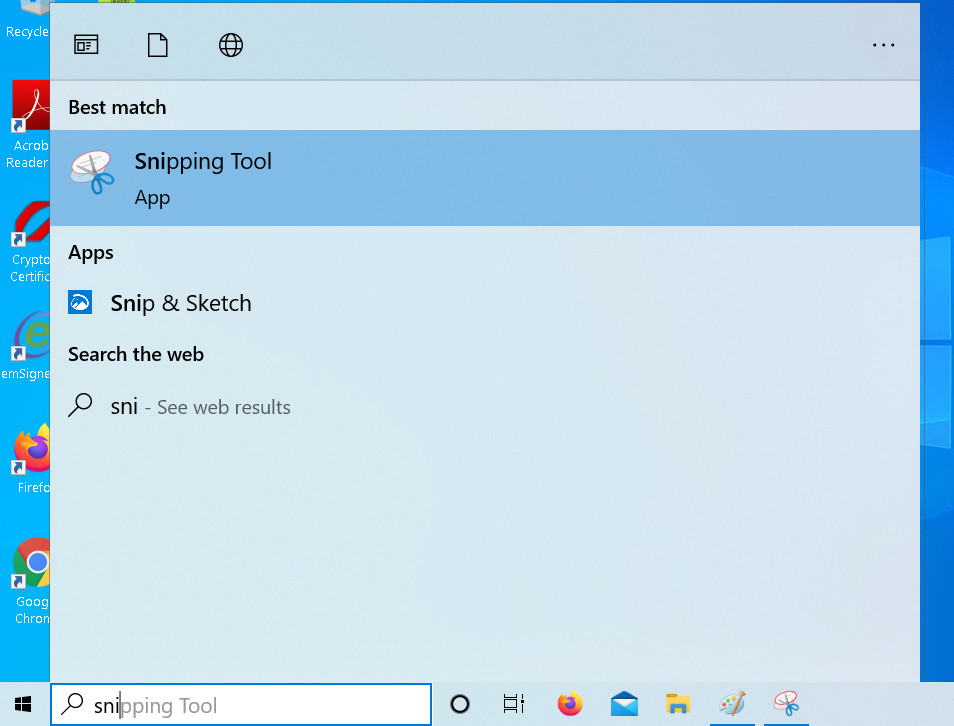
- varför skärmdumpar är nödvändiga?
- så här tar du en skärmdump på Windows PC (bärbar dator eller skrivbord)
- ta en skärmdump på Windows 10, 8, 7
- ta en skärmbilder på Windows 7 utan snipping tool
- hur man kontrollerar eget nummer i iPhone, Android, Windows Phone, Blackberry
varför skärmdumpar är nödvändiga?
- för presentation av ditt arbete eller projekt
- för kontorsbruk
- för personligt bruk som att spara memes
- för anteckningar
- fånga skärmdump när bilden inte är tillgänglig för nedladdning
så här tar du en skärmdump på Windows PC (bärbar eller stationär)
att ta en skärmdump är verkligen en mycket lätt uppgift, oavsett vilket Windows-operativsystem du använder eller om du utför det på en bärbar dator eller skrivbord. Det finns flera program och applikationer tillgängliga online för att fånga skärmdump, men du kan också ta skärmdump utan dem. Metoden fungerar i Windows XP, Vista, Windows7 , RT, Windows 8.1, Windows 10 + och fungerar även på Linux.
ta en skärmdump på Windows 10, 8, 7
- gå till Start-menyn, sedan alla program, Tillbehör och välj Snipping tool.
- tryck nu på ny och välj det område du vill fånga

- om du vill ta en skärmdump av hela fönstret eller skärmen sedan från Läge Välj helskärm Snip
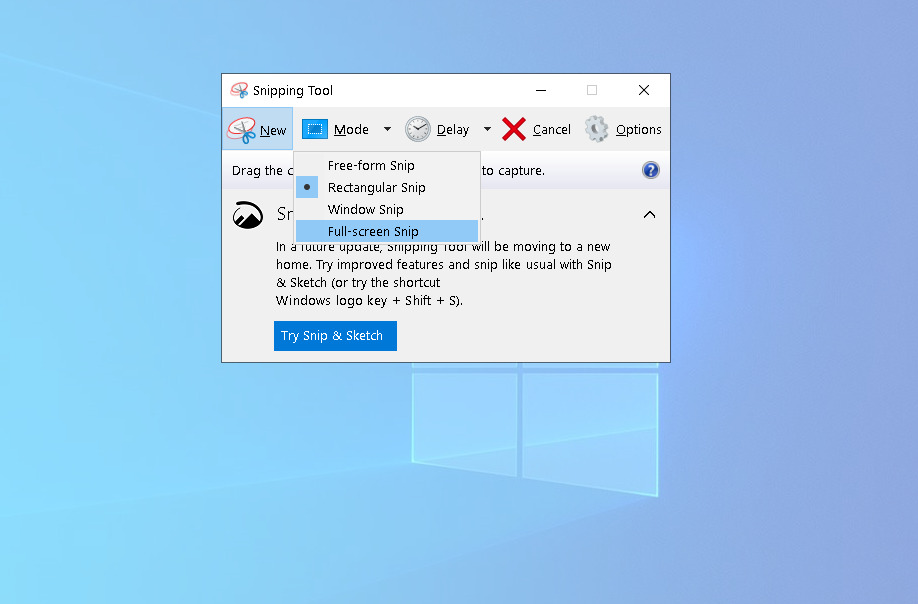
- efter att din sparade skärmdump kommer att visas, kan du spara den i PNG eller JPG-format på datorns disk
- du kan också redigera skärmdumpar innan du sparar till exempel beskära den tagna skärmen.
ta en skärmbilder på Windows 7 utan snipping tool
- så här hittar du WiFi-lösenord i Android eller iPhone
- öppna först skärmen som du vill fånga och tryck sedan på Print Screen-tangenten på tangentbordet. Det är vanligtvis märkt som .

- öppna nu bildredigeringsprogram, som Paint.
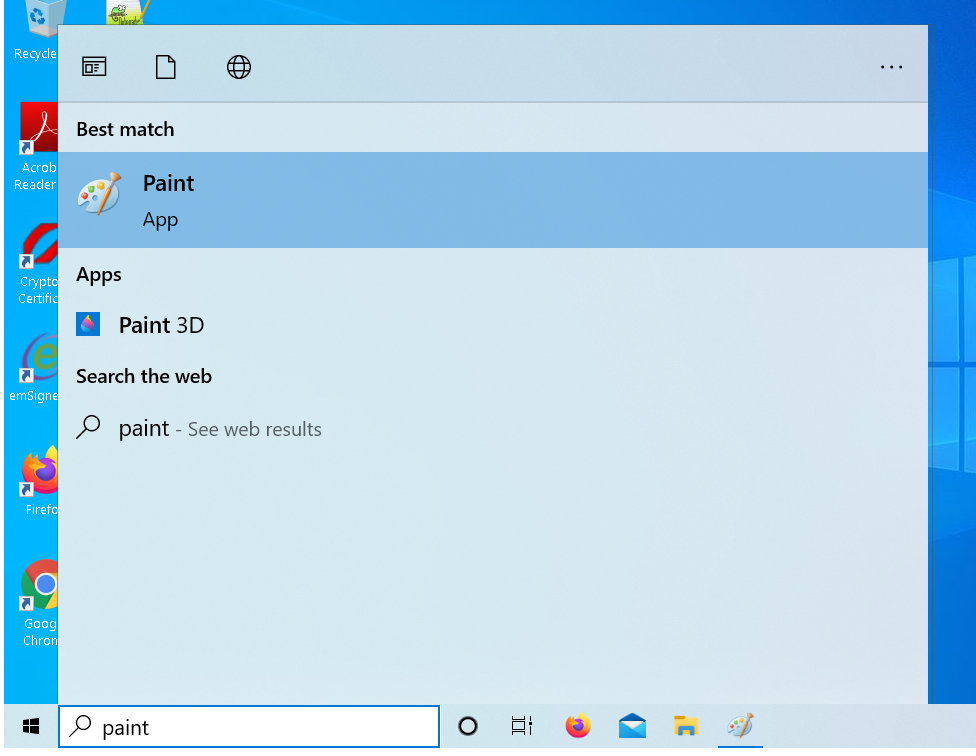
- tryck nu på CTRL + V-tangenterna eller klistra in den kopierade.
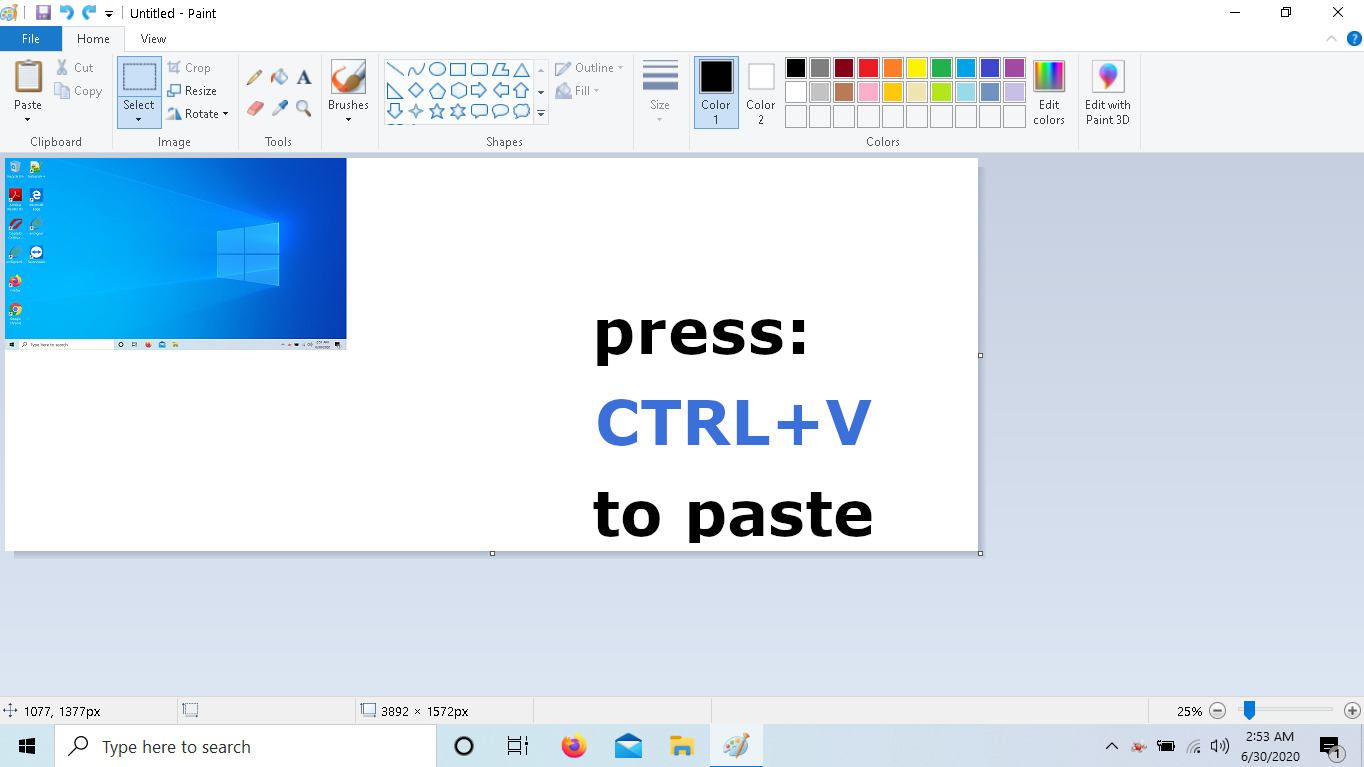
- justera nu bildstorleken enligt din önskan, beskära och redigera skärmbilden.
- gå till Arkiv-menyn och välj Spara som flik.
- navigera till mappen där du vill samma skärmen kort.
- Skriv nu filnamnet och välj format,till exempel jpeg, PNG, GIF etc., det är det.
Obs: Om du bara vill fånga aktivt fönster trycker du på ALT-tangenten med PRINT Screen-tangenten.
denna handledning om hur du tar skärmdump på Windows fungerar på alla Samsung, hp, Dell, Sony Vaio, Lenovo, Xiaomi, Micromax, Asus, Acer, Toshiba, MSI, Clevo, Digital Storm, Doel, Lg Gram, Origin PC och alla andra datorer och bärbara datorer.
Leave a Reply